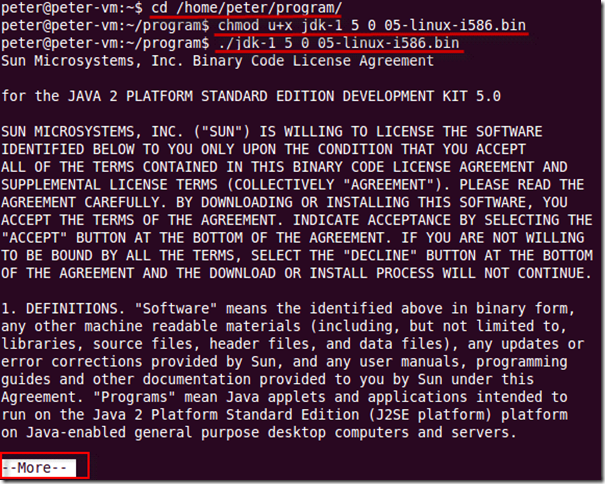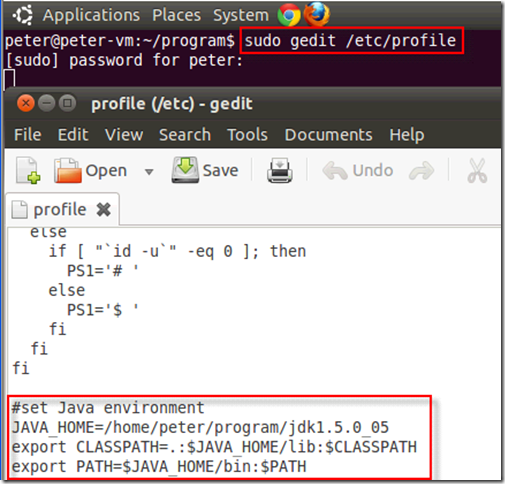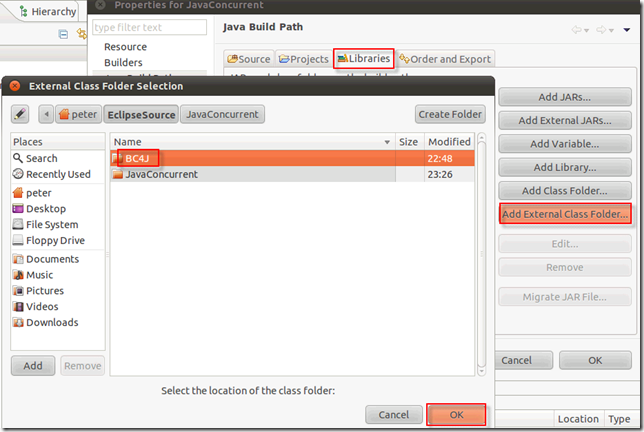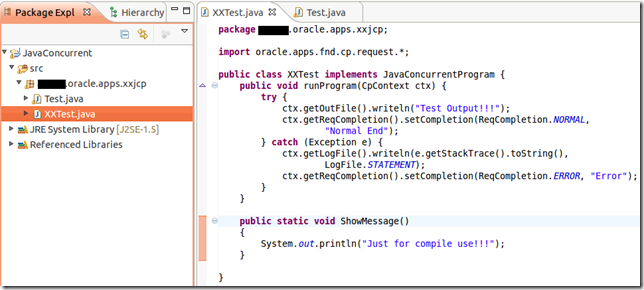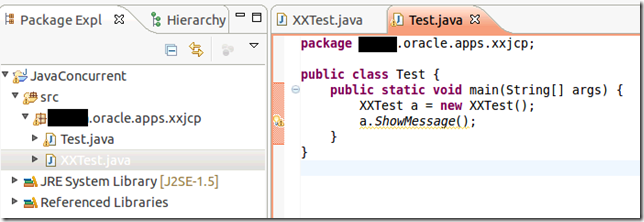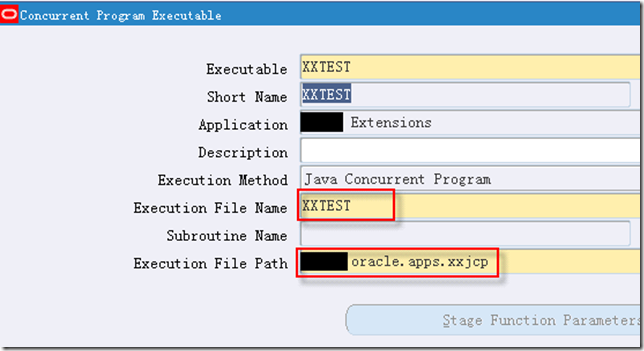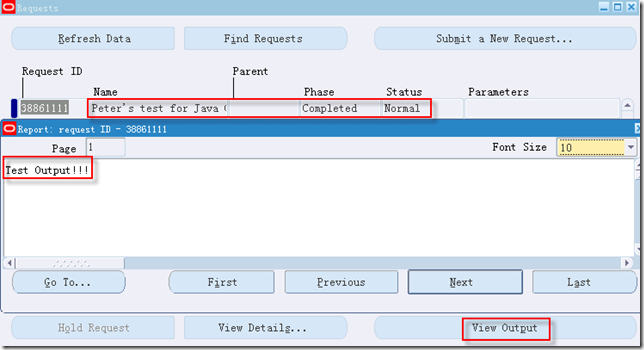前面讲解了Java并发程序的基础使用,本文主要讲述如何在Ubuntu中利用eclipse开发Java并发程序。
1、安装JDK
通过网络查到,在R12的版本中,JDK应该是JDK1.5.0_05,到处找下载地址,找了好久终于发现了旧版本的下载地址,如下:
http://www.oracle.com/technetwork/java/archive-139210.html
通过该链接找到这个档案jdk-1_5_0_04-linux-i586.bin,下载。
安装过程很简单,打开Terminal,进入文件存放目录,修改文件权限为可执行,然后执行安装过程即可。相应命令如下图所示:
具体请参照上图中所示红色部分命令。当出现“--More--”的时候,按空格键即可,因为按空格键可以翻页,按Enter好像只是查看下一行而已。
注意:安装的时候会安装到当前JDK的存放路径,所以建议不要把jdk档案放在桌面
2、配置JDK变量
这一步也是通过网页找出来的,具体过程如下。
百度中说修改environment也可以,但是我的测试结果发现是不可以的,也不知道是不是我什么地方有设置错。
注意:设置好后需要重启电脑。检查是否设定好的话,只要在命令行中输入java -version即可查看。
3、下载eclipse并解压缩到想要存放的路径。
4、使用eclipse开发Java并发程序
要想用eclipse开发可以在EBS中执行的Java并发程序,需要从EBS服务器下载一些需要用到的class文件。
下载class文件的目的:在用eclipse开发java并发程序的时候,需要用到一些Oracle公司已经编译好的文件,而这些文件我们是不知道源代码的,因为并不会公开,所以我们只好从服务器上面下载下来,然后通过继承的方式去做我们自己想要做的事情。
建议下载以下几个档案的文件,我的下载之后如下图所示:
到现在为止,如果直接写Java程序的话是不可以的,还需要载入之前我们下载的class文件,如下图所示:
新建一个Java的project,选择Properties –> Add External Class Folder… -->选择下载的class文件夹 –> OK
到了现在这一步,就可以开始编写程序了。新增一个class文件,package名字为company.oracle.apps.xxjcp,建立好之后如下图所示:
建立好XXTest之后,再在该package下面建立一个Test的class,建立Test的目的是为了调用XXTest,通过这个步骤来编译Test和XXTest然后产生class文件,最后需要传到服务器上面去的可以只是XXTest;同样,XXTest中的ShowMessage也只是为了方便Test来调用而写的,并没有其他用处。Test的源代码如下图:
完成以上步骤后,编译使之产生class文件
5、upload编译后产生的class文件到EBS服务器
传到以下路径,如下图所示:
6、登陆EBS注册并发程序
注册Java并发程序的方式与注册报表的基本上一样,只是在定义的时候有一点区别,具体如下图所示:
如上图所示,如果为Java并发程序,在Execution File Path中,请填入package的名字,在Execution File Name处请填入java class的名字。在定义参数的画面,与定义普通的Report是一样定义的,这里不再讲述。注意定义好之后需要把程序给某个request group,这样子我们才可以去执行
7、测试执行并发程序
执行该程序后结果如下图所示: